今回は、Googleドライブで動画を再生できない場合の対処方法を紹介します。
Googleドライブで動画が再生できない時は、是非参考にしてみてください。
Googleドライブで動画が再生できない場合はしばらく待ってみます。
Googleドライブの動画が見れるようになるまでには時間がかかります。
しばらく待ってもダメならCookieやファイル形式をチェックします。
チェックすることとしては、Cookieが有効になっているかどうか、
再生する動画のファイル形式がGoogleドライブで対応しているかどうかの2つです。
Googleドライブの動画を再生するためには、
サードパーティのクッキーを有効にしないといけません。
Google Chromeの「設定」からサードパーティのクッキーを有効にします。
Googleドライブで対応していないファイル形式の場合だと、
Googleドライブでの動画の再生は一切不可となるので気を付けましょう。
Googleドライブで動画が見れない時は、
しばらく待ってみる、待ってもダメならCookieやファイル形式を確認します。
Googleドライブで動画が処理中のまま!?しばらく待つと再生できるかも!?

Googleドライブで動画が処理中のまま動かない場合は、
しばらく待つと再生できるようになることがあります。
Googleドライブに動画がアップロードされる際には、
ファイルが保存されると同時に、動画をエンコードする処理を行っています。
エンコードとは各端末で動画を再生できるようにするために行う処理のことで、
このエンコードによる処理にかなり時間がかかる場合があるのです。
「この動画は処理中です。しばらくしてからもう一度ご確認ください。」と画面上に表示されている場合は、
その指示に従ってしばらく待ってみましょう。
あとどれぐらい待てばいいのかについては、
画面上などにはステータスが一切表示されないのでこちらで判断はできません。
ですので、もし1日待ってみても動画が再生できない場合は、
動画を一度削除して、再アップロードすることで再生できる場合があります。
Googleドライブにアップロードされた動画が再生できるようになるまでは、
エンコードの処理にかなり時間がかかるので、
ファイルの大きさによっては数時間待たないと再生できない場合もあります。
Googleドライブの共有アイテムを非公開にできる?削除された?
Googleドライブの共有を解除したい!?ユーザー削除かファイル削除!?
Googleドライブで動画が見れないのはCookieのせい?有効にしないと再生できない!?

Googleドライブで動画が見れないのはCookieのせいかもしれません。
Googleドライブで動画を再生するためには、
サードパーティのCookieを有効にしないと再生できません。
Googleドライブで動画が再生できない場合は、
サードパーティのCookieが有効になっているかを確認してみましょう。
Cookieが有効になっているかを確認する手順としては、
まずパソコンでGoogle Chromeを開き、
右上にあるその他のアイコンをクリックして、「設定」をクリックします。
次に「プライバシーとセキュリティ」をクリックして、
「Cookieと他のサイトデータ」のところが、
「サードパーティのCookieがブロックされています」と表示されていたら、
現在はCookieが有効になっていないことを表します。
Cookieを有効にするためには、「Cookieと他のサイトデータ」をクリックして、
「Cookieをすべて受け入れる」にチェックを入れてください。
動画が見れなくて困っている場合はCookieを有効にすることで、
Googleドライブの動画が再生できるようになる可能性があります。
Google Chromeの「設定」からCookieが有効になっているかを確認し、
有効になっていなければ「設定」からCookieを有効にしてみてください。
Googleドライブでオーナーが削除した場合はどうなる?オーナー以外の場合は?
Googleドライブの共有アイテムを削除できる?オーナーかどうかで異なる結果に!
Googleドライブで動画が再生できない?ファイル形式が対応しているか確認!
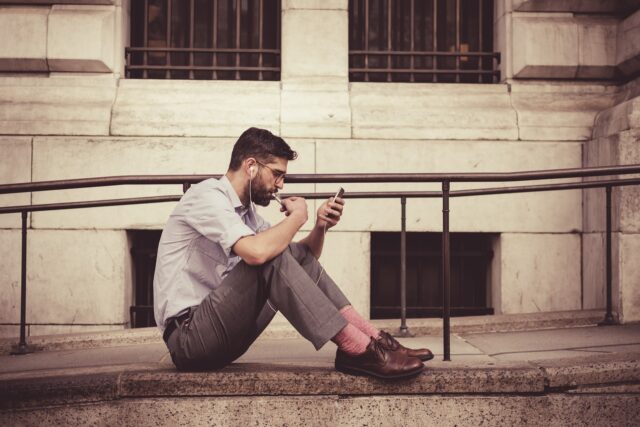
Googleドライブで動画が再生できない原因として、
ファイル形式が対応していないために再生できない場合があります。
Googleドライブで対応していないファイル形式の場合は、
Googleドライブでの動画の再生はできないので注意するようにしてください。
Googleドライブのファイル形式で対応しているものは以下の通りです。
・WebMファイル
(Vp8動画コーデック、Vorbisオーディオコーデック)
・MPEG4、3GPP、MOVファイル
(h264動画コーデック、MPEG4動画コーデック、AACオーディオコーデック)
・AVI
(MJPEG動画コーデック、PCMオーディオ)
・MPEGPS
(MPEG2動画コーデック、MP2オーディオ)
・WMV
・FLV
(Adobe-FLV1動画コーデック、MP3オーディオ)
・MTS
・OGG
以上がGoogleドライブで対応しているファイル形式の一覧です。
Googleドライブで動画が再生できない場合には、
ファイル形式がしっかりと対応しているものかを一度確認してみてください。
ちなみにですが、今紹介してきたファイル形式に対応していない場合には、
Googleドライブでの動画の再生ができないので必ず確認してみてください。
Googleドライブでの動画が再生できないという場合は、
ファイル形式が対応していないのが原因で見られないことがよくあります。
今一度、自分が再生しようとしている動画のファイル形式が、
Googleドライブで対応しているファイル形式かどうかを確認してください。
まとめ

今回は、Googleドライブで動画が再生できない場合の対処方法を紹介しました。
Googleドライブで動画が再生できない場合は、
しばらく待ってみて待ってもダメならCookieやファイル形式を確認します。
Googleドライブで動画が処理中のまま動かないのは、
ファイルの保存やエンコードの処理に時間がかかっているためなので、
しばらく待つと再生できるようになることがあります。
Googleドライブで動画を再生するためには、
サードパーティのCookieを有効にする必要があります。
Googleドライブで動画を再生するためには、
対応しているファイル形式でないと再生できないので注意しましょう。


